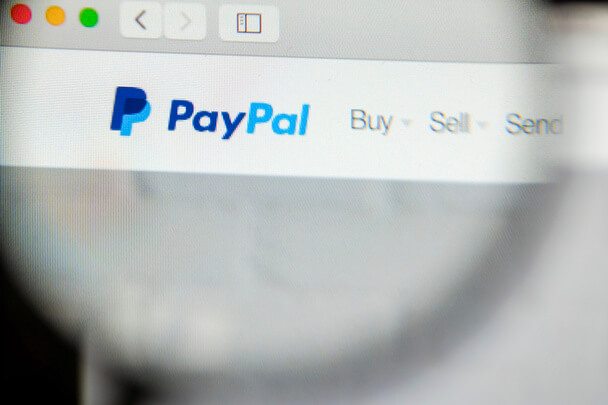Hogyan kell PayPallal fizetni? – lépésről lépésre útmutató
Hogyan kell paypallal fizetni? Tudj meg mindent a PayPal használatáról! Ismerd meg a regisztrációs folyamatot, a fizetés módját és válaszokat a leggyakoribb kérdésekre. Könnyen és gyorsan fizethetsz online!
A PayPal az egyik legnépszerűbb online fizetési rendszer, amely lehetővé teszi, hogy gyorsan és biztonságosan vásárolj a világ bármely pontján, anélkül, hogy meg kellene osztanod a bankkártya-adataidat. Legyen szó akár egy nemzetközi vásárlásról, egy egyszerű éttermi rendelésről vagy egy online szolgáltatás kifizetéséről, a PayPal mindenhol jelen van, és megkönnyíti az online tranzakciókat. Ha még nem próbáltad, és szeretnél többet megtudni arról, hogyan használhatod, akkor jó helyen jársz!
Ebben a cikkben részletesen bemutatjuk, hogyan hozhatsz létre PayPal fiókot, hogyan fizethetsz online, és hogyan kezelheted a leggyakoribb problémákat. Részletes útmutatónk segít abban, hogy ne csak a vásárlásokat, hanem a pénzügyi tranzakciókat is kényelmesebbé tedd. Kezdjük is el!
Mi a PayPal és miért érdemes használni?
A PayPal egy globális online fizetési rendszer, amely lehetővé teszi, hogy pénzt küldj, fogadj és vásárolj anélkül, hogy a banki vagy kártyaadataidat minden alkalommal meg kellene osztanod. Az interneten végzett tranzakciók biztonságosabbá tételére lett kifejlesztve, és számos online bolt és szolgáltatás használja világszerte. A PayPal egy egyszerű és kényelmes módja annak, hogy pénzt kezelj, miközben megóvod a személyes pénzügyi adatokat.
Miért érdemes a PayPal-t választani?
- Biztonságos tranzakciók: A PayPal titkosítja a tranzakciókat, így nem kell megadnod a bankkártya vagy bankszámla adataidat minden alkalommal, amikor online vásárolsz. Ez jelentősen csökkenti a személyes adatokkal való visszaélés kockázatát.
- Gyors és kényelmes: A regisztráció után elég egy pár kattintás, és máris vásárolhatsz. Nem kell minden alkalommal újra megadni a kártyaadatokat, és nem kell banki átutalásokat intézni, ha azonnali fizetésre van szükséged.
- Nemzetközi vásárlás: A PayPal segítségével könnyedén vásárolhatsz külföldi webáruházakban, anélkül, hogy a valutával vagy a nemzetközi tranzakciókkal kellene bajlódnod. A PayPal automatikusan átváltja a pénznemet, és minden szükséges információt elintéz helyetted.
- Vásárlói védelem: Ha vásárolsz egy terméket vagy szolgáltatást, és az nem felel meg az elvárásaidnak, a PayPal vásárlói védelmet biztosít, így kérhetsz visszatérítést vagy segítséget a problémák rendezésében.
- Nincs szükség bankkártyára: Ha nem szeretnél bankkártyát használni, akkor is regisztrálhatsz a PayPal-ra és használhatod, mivel lehetőséged van a PayPal egyenlegét feltölteni, vagy a banki átutalásokat igénybe venni.
Mindezek a tényezők segítenek abban, hogy a PayPal egy kényelmes, gyors és biztonságos választás legyen minden online tranzakcióhoz.
Hogyan regisztrálj a PayPal-ra?
A PayPal regisztrációja gyors és egyszerű folyamat, amely csupán néhány lépésből áll. Ha szeretnél a PayPal szolgáltatásait használni, kövesd az alábbi útmutatót, hogy sikeresen létrehozd a fiókodat!
1. Látogass el a PayPal hivatalos weboldalára
- Nyisd meg a PayPal weboldalt.
- Az oldal tetején található „Regisztráció” gombra kattints, hogy elindítsd a folyamatot.
2. Válaszd ki a fiók típusát
- Kétféle fiók közül választhatsz: Személyes fiók és Vállalkozói fiók.
- Ha magánszemélyként vásárolsz vagy pénzt küldesz/fogadsz, akkor a Személyes fiók a megfelelő választás.
- A Vállalkozói fiók akkor hasznos, ha üzleti célra szeretnéd használni a PayPal-t, például online bolt működtetéséhez.
3. Add meg az alapadatokat
- Töltsd ki a regisztrációs űrlapot: add meg a neved, e-mail címed és válassz egy erős jelszót.
- Az e-mail cím lesz az azonosítód a PayPal-on, és ezen keresztül értesítéseket is kapsz.
4. Add meg a kapcsolattartási adatokat
- Miután megadtad az alapadatokat, kérni fogják, hogy add meg a lakcímedet és telefonszámodat.
- A pontos adatok megadása fontos, mert később szükség lehet rájuk a fiók hitelesítéséhez vagy az esetleges problémák megoldásához.
5. Bankkártya vagy bankszámla hozzáadása
- A regisztráció során lehetőséged lesz bankkártyát vagy bankszámlát hozzáadni a PayPal fiókodhoz.
- Ha van bankkártyád, add meg a kártyaszámot, a lejárati dátumot és a biztonsági kódot (CVV).
- Ha bankszámlát szeretnél hozzáadni, akkor a bankszámla adatait kell megadnod.
- Ez a lépés szükséges ahhoz, hogy pénzt tudj küldeni vagy fogadni a PayPal-on keresztül.
6. Hitelesítés
- Miután megadtad a kártya vagy bankszámla adatait, a PayPal gyakran kérhet egy kis összeget levonni a kártyádról vagy bankszámládról, hogy megerősítse a fiókhoz tartozó adatokat. Ez az összeg pár forint lesz, és visszautalásra kerül a fiókodra.
- A hitelesítés általában gyors és egyszerű folyamat, amely biztosítja, hogy a PayPal számla valóban a te neved alatt működik.
7. Erősítsd meg az e-mail címed
- A regisztráció végén egy megerősítő e-mailt fogsz kapni a PayPal-tól.
- Kattints a benne lévő linkre, hogy aktiváld a fiókodat. Ezáltal biztosíthatod, hogy az e-mail címed rendben van és a fiók megfelelően működik.
8. Készen állsz a használatra!
- A regisztráció után bármikor beléphetsz a PayPal fiókodba, és kezdeményezhetsz tranzakciókat.
- Ha szeretnél pénzt küldeni vagy fogadni, csupán meg kell adnod a címzett e-mail címét és az összeget.
A regisztráció folyamata viszonylag egyszerű, és pár percet vesz igénybe. Most, hogy a fiókodat aktiváltad, már kész is vagy a PayPal használatára!
Hogyan végezhetsz el egy vásárlást PayPal segítségével?
A PayPal használatával történő vásárlás gyors és egyszerű. Miután regisztráltál a rendszerbe és hozzáadtad a bankkártyádat vagy bankszámládat, máris könnyedén végezhetsz el online vásárlásokat. Íme egy lépésről lépésre útmutató, hogyan használhatod a PayPalt vásárláskor:
1. Vásárlás egy webáruházban, ahol elérhető a PayPal
- Keress egy PayPal-támogatott boltot: Mielőtt belevágnál a vásárlásba, győződj meg arról, hogy az adott online bolt elfogadja a PayPal-t mint fizetési módot. Ezt általában az oldalon található PayPal logóval is jelezni szokták.
- Tedd a terméket a kosárba: Válaszd ki a kívánt terméket vagy szolgáltatást, és helyezd azt a kosárba.
2. A PayPal mint fizetési mód kiválasztása
- Térj át a pénztárhoz: Miután a kosaradban mindent megnéztél, kattints a „Pénztár” vagy „Fizetés” gombra.
- Válaszd a PayPal-t: Az online bolt fizetési oldalán többféle fizetési mód közül választhatsz. Itt válaszd a PayPal-t, mint fizetési lehetőséget.
3. Belépés a PayPal fiókodba
- Bejelentkezés a PayPal-ra: Miután kiválasztottad a PayPal-t mint fizetési módot, a rendszer átirányít a PayPal bejelentkező oldalára. Itt add meg a regisztrált e-mail címed és a jelszavad.
4. Fizetés megerősítése
- Válaszd ki a fizetési forrást: A bejelentkezés után a PayPal felajánlja a csatolt bankkártyák, bankszámlák vagy PayPal egyenleg közül a választási lehetőségeket. Ha több lehetőséged van, válaszd ki azt, amellyel fizetni szeretnél.
- Ellenőrizd a fizetendő összeget: Nézd át az összesített árat, és győződj meg róla, hogy minden rendben van.
- Erősítsd meg a vásárlást: Ha minden adat helyes, kattints a „Fizetés most” gombra. Ezzel véglegesíted a vásárlást, és a pénz azonnal levonásra kerül a PayPal fiókodból vagy a csatolt bankkártyádról.
5. Vásárlás visszaigazolása
- Rendelés visszaigazolása: A tranzakció után a PayPal értesítést küld a vásárlásról, és a webáruház is visszaigazolja a rendelést. Az e-mailben szereplő adatokat mindig tartsd meg, mert ha később bármilyen problémád lenne a rendeléseddel, ezek segíthetnek a nyomon követésben.
- Vásárlói védelem: Ha valami nem úgy sikerül, ahogy elvártad (például a termék nem felel meg a leírásnak, vagy nem érkezik meg időben), a PayPal vásárlói védelmet kínál, amely segítségével kérhetsz visszatérítést.
6. Vásárlás befejezése
- Zárd le a tranzakciót: Miután a fizetés megtörtént, a vásárlás befejeződik. Most már visszatérhetsz az online boltba, vagy folytathatod a böngészést.
A PayPal tehát lehetővé teszi, hogy gyorsan és biztonságosan végezd el a vásárlásokat anélkül, hogy minden egyes alkalommal újra be kellene írnunk a bankkártya-adatainkat. Ez a fizetési mód kényelmes, és megvéd a különböző online csalásokkal szemben is. Ha még nem próbáltad, most itt az ideje!
Mi történik, ha nincs elegendő pénz a PayPal számládon?
Előfordulhat, hogy a PayPal fiókod egyenlege nem elegendő a kívánt vásárlás lebonyolításához. Ne aggódj, a PayPal több lehetőséget kínál arra, hogy a tranzakciókat még akkor is végrehajtsd, ha a számlád egyenlege alacsonyabb, mint a vásárlás összege.
1. Bankkártya vagy bankszámla automatikus használata
Ha a PayPal egyenlegeden nincs elegendő pénz, a rendszer automatikusan megpróbálja a tranzakciót a csatolt bankkártyádról vagy bankszámládról lebonyolítani. Ebben az esetben a PayPal a következőképpen működik:
- Bankkártya levonás: Ha csatoltál bankkártyát a PayPal fiókodhoz, a rendszer azonnal megpróbálja a vásárlás összegét levonni a kártyádról. A bankkártyás tranzakciók azonnali feldolgozást igényelnek.
- Bankszámla terhelés: Ha nincs elég pénz a PayPal számládon és bankkártya sincs rögzítve, a rendszer a csatolt bankszámlát fogja terhelni, ha van ilyen adat hozzáadva. Ilyenkor a PayPal levonja az összeget a bankszámláról, és a tranzakció sikeresen befejeződik.
2. PayPal egyenleg feltöltése
Ha nincs elég pénz a PayPal számládon és nem rendelkezel csatolt bankkártyával vagy bankszámlával, akkor először feltöltheted a PayPal egyenlegedet. Ezt többféleképpen megteheted:
- Banki átutalás: A PayPal lehetővé teszi, hogy közvetlen banki átutalással töltsd fel a fiókodat. Ehhez a PayPal megadja a szükséges adatokat, amelyeket a bankod felé kell továbbítanod.
- Pénz befizetése: Néhány országban lehetőség van készpénz befizetésére is PayPal fiókba, például partneri szolgáltatások révén.
3. Kifizetés halasztása (ha van elég fedezet a bankszámládon)
Ha a PayPal egyenleged nem elég, de a banki vagy kártyás terhelés nem lehetséges, előfordulhat, hogy a rendszer visszautasítja a tranzakciót, ha nincs más fizetési mód hozzáadva. Ilyenkor a vásárlás nem jön létre, és érdemes a feltöltésre vagy más források biztosítására koncentrálni.
4. Folyamatban lévő vásárlások kezelése
- Többféle tranzakció kombinálása: Ha a PayPal fiókod egyenlege nem elég, és több fizetési mód is van csatolva, a rendszer lehetőséget ad arra, hogy a vásárlás teljes összegét részletekben, több módon teljesítsd. Ez azt jelenti, hogy például egy kisebb összeget levonhat a PayPal egyenlegedről, a többit pedig a csatolt bankkártyáról.
5. Mi történik, ha a bank nem engedélyezi a tranzakciót?
Ha a bank vagy a kártyaszolgáltató visszautasítja a tranzakciót (például elégtelen fedezet vagy egyéb problémák miatt), a PayPal értesítést küld róla, és a vásárlás nem fog megtörténni. Ekkor értesítést kapsz, hogy mi történt, és lehetőséged van másik fizetési módot választani.
Ha nincs elegendő pénz a PayPal egyenlegeden, akkor sem kell aggódnod. A rendszer automatikusan megpróbálja a vásárlás összegét a csatolt bankkártyádról vagy bankszámládról levonni, és ha ez nem lehetséges, akkor egyszerűen feltöltheted a PayPal egyenlegedet vagy másik fizetési módot választhatsz. Fontos, hogy mindig legyen egy biztonsági opció (bankkártya, bankszámla) hozzáadva a fiókodhoz, hogy zökkenőmentesen tudj vásárolni.
Hogyan kérhetsz visszatérítést vagy vitát indíthatsz?
Ha vásároltál valamit PayPal-lal, és valami nem úgy alakult, ahogy elvártad, ne aggódj – a PayPal rendelkezik vásárlói védelemmel, ami segíthet a problémák rendezésében. A rendszer lehetőséget biztosít arra, hogy visszatérítést kérj, vagy akár vitát indíts a vásárlásoddal kapcsolatban, ha valami nem megfelelően történt. Íme, hogyan csinálhatod:
1. Visszatérítés kérése közvetlenül az eladótól
Mielőtt vitát indítanál, az első lépés, hogy próbáld meg közvetlenül kapcsolatba lépni az eladóval, hogy rendezzétek a problémát.
- Keresd meg az eladót: Lépj be a PayPal fiókodba, és nyisd meg a tranzakciók listáját. Válaszd ki a problémás vásárlást.
- Kapcsolatfelvétel: A tranzakció részleteinél általában van lehetőség arra, hogy kapcsolatba lépj az eladóval. Írj neki egy udvarias, de határozott üzenetet, amelyben elmagyarázod a problémát, és kérsz visszatérítést.
- Eladó válaszának várakozása: Az eladónak általában 7-10 napja van arra, hogy válaszoljon a kérésedre. Ha nem kapsz választ, vagy nem tudtok megegyezni, akkor léphetsz a következő lépésre.
2. Visszatérítés kérés PayPal-on keresztül
Ha az eladóval való közvetlen egyeztetés nem vezetett eredményre, akkor a PayPal vásárlói védelme segítségével kérhetsz visszatérítést.
- Válaszd ki a tranzakciót a PayPal fiókodban: Jelentkezz be a PayPal fiókodba, és keresd meg azt a tranzakciót, amelynél problémát tapasztaltál.
- Kattints a „Probléma bejelentése” lehetőségre: A tranzakció részleteinél általában van egy lehetőség a problémák bejelentésére. Itt válaszd a „Visszatérítést kérek” vagy „Vita indítása” lehetőséget.
- Válaszd a megfelelő problémát: A rendszer fel fog kérni, hogy válassz a különböző problémák közül, mint például „A termék nem érkezett meg” vagy „A termék nem felel meg a leírásnak”.
- Töltsd ki a szükséges adatokat: Írd le részletesen, mi történt, és csatolj mindent, ami segíthet a vizsgálat során (például képek, kommunikációs üzenetek az eladóval stb.).
3. Vita indítása
Ha a visszatérítés kérése nem vezet eredményre, akkor vitát indíthatsz a PayPal-on. A vita során a PayPal közvetíteni fog a két fél között, hogy próbálják megoldani a problémát.
- Vita indítása: A PayPal lehetőséget ad arra, hogy vitát indíts, ha a vásárlás nem felelt meg az elvárásaidnak, vagy ha a termék nem érkezett meg időben. A vita indításához kattints a tranzakció részleteinél található „Vita indítása” gombra.
- A PayPal közbelépése: Miután indítottál egy vitát, a PayPal értesíti az eladót, hogy válaszolnia kell. Általában egy meghatározott időn belül (például 20-30 nap) kell reagálniuk. Ha nem oldódik meg a probléma, a PayPal döntést hoz, és ha jogosnak találja a panaszodat, akkor visszatérítést kapsz.
4. A PayPal döntése
A PayPal a vita során közvetít, és értékeli az összes rendelkezésre álló bizonyítékot. Ha a döntés kedvező a számodra, akkor visszatérítést kapsz.
- Visszatérítés: Ha a PayPal úgy dönt, hogy jogos a reklamációd, a vásárlás összegét visszakapod. A visszatérítés a PayPal fiókodra vagy a bankkártyádra történhet, attól függően, hogy hogyan történt a fizetés.
5. Fontos határidők
- Vita indításának határideje: A vásárlás után 180 napon belül kell vitát indítanod. Ha túl késlekedsz, nem lesz lehetőség a problémát a PayPal rendszeren keresztül rendezni.
- Visszatérítés kérésének határideje: Az eladóval való közvetlen egyeztetést követően, ha nincs megoldás, a PayPal rendszerén belül 180 napon belül kérheted a visszatérítést.
A PayPal vásárlói védelme biztosítja, hogy ha a vásárlás során bármilyen probléma adódik, akkor könnyedén kérhetsz visszatérítést, vagy indíthatsz vitát a problémás tranzakcióval kapcsolatban. Mindig fontos, hogy először próbálj közvetlenül kapcsolatba lépni az eladóval, és ha nem érsz el eredményt, akkor használhatod a PayPal rendszerét a probléma rendezésére. A vásárlói védelem segítségével biztonságosan és egyszerűen kezelheted a vásárlás során felmerülő problémákat.
Biztonsági tippek a PayPal használatához
A PayPal az egyik legbiztonságosabb online fizetési mód, de mint minden online szolgáltatás esetén, fontos, hogy odafigyeljünk a fiókunk védelmére, hogy elkerüljük a csalásokat és adatlopásokat. Íme néhány hasznos biztonsági tipp, amellyel megvédheted a PayPal fiókodat és személyes adatokat:
1. Használj erős jelszót
- Erős és egyedi jelszó választása: Az egyik legegyszerűbb, de legfontosabb lépés a fiókod védelmében az erős jelszó használata. Kerüld el a könnyen kitalálható jelszavakat, mint például a születési dátumodat, és használj kombinált karaktereket (nagy- és kisbetűk, számok, speciális karakterek).
- Ne használd ugyanazt a jelszót több helyen: Ha egyetlen jelszót használsz több különböző weboldalon, akkor a hackerek könnyebben hozzáférhetnek a fiókjaidhoz, ha az egyik weboldal biztonsága megsérül.
2. Kapcsold be a kétfaktoros hitelesítést (2FA)
- Kétfaktoros hitelesítés aktiválása: A PayPal kétlépcsős hitelesítést kínál, amely extra védelmet biztosít a fiókod számára. Ha ezt aktiválod, akkor minden bejelentkezéskor nemcsak a jelszavadra, hanem egy egyszeri kódra is szükség lesz, amelyet sms-ben vagy egy autentikáló alkalmazáson keresztül kapsz meg.
- Hozzáférés a fiókodhoz csak akkor lehetséges, ha mindkét tényezőt megadod, így még ha valaki megszerzi a jelszavadat is, nem tud bejelentkezni a fiókodba.
3. Ellenőrizd a fiókod aktivitását
- Rendszeres fiókellenőrzés: Időnként nézd át a PayPal tranzakciókat és a fiók aktivitását. Ha valami gyanúsat észlelsz, például olyan vásárlást, amit nem te kezdeményeztél, azonnal értesítsd a PayPal-t és változtasd meg a jelszavadat.
- Hozzáférési napló: A PayPal lehetőséget ad arra, hogy megnézd a legutóbbi bejelentkezési kísérleteket. Ha ismeretlen IP-címet látsz, vagy ha nem te jelentkeztél be, azonnal jelezd a problémát a PayPal ügyfélszolgálatának.
4. Ne oszd meg fiókadataidat
- Soha ne oszd meg a jelszavad: A PayPal soha nem kér elérhetőséget a jelszavadhoz. Ha bárki megpróbálja kérni tőled, ne add meg neki! A csalók gyakran próbálnak phishing e-mailekkel vagy telefonhívásokkal hozzáférni a fiókodhoz.
- Ne válaszolj gyanús e-mailekre: Ha e-mailben azt kérik, hogy frissítsd a PayPal fiókodat vagy add meg a fiókadataidat, légy óvatos! A PayPal hivatalos üzenetei nem kérnek tőled személyes adatokat ilyen módon.
5. Használj biztonságos internetkapcsolatot
- Kerüld a nyilvános Wi-Fi-t: Ha nyilvános Wi-Fi hálózaton internetezel, akkor könnyen hozzáférhetnek a fiókodra. A legbiztonságosabb módja annak, hogy vásárolj online, ha egy megbízható, titkosított internetkapcsolaton keresztül kapcsolódsz.
- Használj VPN-t: A virtuális magánhálózat (VPN) segítségével titkosíthatod az adatforgalmadat, így még biztonságosabbá téve a PayPal használatát.
6. Frissítsd rendszeresen a programjaidat
- Tartsd naprakészen a böngészőt és az operációs rendszert: A régi szoftverek biztonsági résekhez vezethetnek, amelyek segítségével a támadók könnyebben hozzáférhetnek a fiókodat. Mindig telepítsd a legújabb frissítéseket, hogy biztosítsd a rendszered védelmét.
7. Legyél óvatos az online vásárlásoknál
- Figyelj a gyanús webáruházakra: Vásárlás előtt ellenőrizd a bolt hitelességét. Ha a webáruház nem kínál PayPal-t mint fizetési lehetőséget, vagy ha a vásárlás során gyanúsnak tűnik, inkább kerüld el. A PayPal lehetőséget ad arra, hogy visszatérítést kérj, de csak akkor, ha az eladó és a tranzakció is megfelel a szabályoknak.
- Használj egyedi vásárlói fiókot: Ha sok online vásárlást végzel, akkor érdemes lehet külön PayPal fiókot használni a különböző típusú tranzakciókhoz, hogy minimalizáld a kockázatot.
8. Ügyelj a vásárlói védelemre
- Ismerd a vásárlói védelmet: A PayPal vásárlói védelmet kínál, ha valami nem megfelelő a vásárlásoddal. Ha a vásárlás során problémák merülnek fel (például nem érkezett meg a termék, vagy nem felel meg a leírásnak), mindig vedd igénybe a PayPal által biztosított védelmet és kezdeményezd a visszatérítést.
A PayPal biztonságos és kényelmes módja az online vásárlások lebonyolításának, de a fiók védelme érdekében érdemes odafigyelni néhány alapvető biztonsági intézkedésre. Használj erős jelszót, aktiváld a kétfaktoros hitelesítést, rendszeresen ellenőrizd a fiók aktivitását, és mindig légy körültekintő az online tranzakciók során. Így biztonságban tudhatod a pénzügyeidet, és minimálisra csökkentheted a csalás kockázatát.
Hogyan használhatod a PayPalt mobilon?
A PayPal mobilalkalmazás lehetővé teszi, hogy bárhol és bármikor kényelmesen végezd el a pénzügyi tranzakcióidat. Ha szeretnéd okostelefonról vagy táblagépről használni a PayPalt, akkor az alábbi egyszerű lépésekkel könnyedén kezelheted a fiókodat és a vásárlásaidat.
1. A PayPal alkalmazás letöltése és telepítése
- App Store vagy Google Play: A PayPal alkalmazás elérhető az Apple App Store-ban és a Google Play áruházban is. Nyisd meg az áruházat a telefonodon, és keresd meg a „PayPal” alkalmazást.
- Letöltés és telepítés: Töltsd le és telepítsd az alkalmazást. Az alkalmazás ingyenes, és gyorsan telepíthető. A letöltés után nyisd meg az alkalmazást.
2. Bejelentkezés a PayPal fiókodba
- Felhasználónév és jelszó: A telepítés után indítsd el az alkalmazást, és jelentkezz be a PayPal fiókoddal. Ehhez add meg az e-mail címedet és a jelszavadat.
- Kétfaktoros hitelesítés: Ha engedélyezted a kétfaktoros hitelesítést, akkor egy SMS-ben vagy egy autentikáló alkalmazásban kapott kódot is be kell írnod a bejelentkezéshez.
3. Az alkalmazás kezdőképernyője
- Fő menü: Miután beléptél, a fő képernyőn látni fogod a fiókod egyenlegét, az utolsó tranzakcióidat, és az elérhető egyéb funkciókat.
- Navigációs sáv: Az alkalmazás alján található navigációs sáv segítségével gyorsan elérheted a következő funkciókat:
- Fizetés küldése: Pénzt küldhetsz barátaidnak, családtagjaidnak, vagy bárkinek, aki PayPal fiókkal rendelkezik.
- Fizetés fogadása: Ha valaki küld pénzt neked, azt itt látod.
- Tranzakciók: Részletes listát találsz az összes korábbi tranzakciódról.
- Számlák kezelése: Bankkártyákat és bankszámlákat adhatsz hozzá, valamint beállíthatod a preferenciáidat.
4. Vásárlás online mobilon
- Webáruházakban való vásárlás: Ha online vásárolsz olyan webáruházakban, ahol a PayPal elérhető, a fizetési oldalon válaszd a PayPal-t, és válaszd az „PayPal mobil alkalmazás” lehetőséget. Ezután az alkalmazás automatikusan megnyílik, és bejelentkezés után könnyedén kifizetheted a vásárlást.
- QR kódos fizetés: A PayPal alkalmazás lehetőséget biztosít arra is, hogy QR kód segítségével fizess. Ha egy boltban vagy, kérd meg a pénztárost, hogy generáljon egy QR kódot, majd az alkalmazásban válaszd a QR kód olvasását, és máris fizethetsz.
5. Pénzküldés és fogadás mobilon
- Pénz küldése: A „Pénz küldése” funkcióval egyszerűen pénzt küldhetsz bárkinek, aki rendelkezik PayPal fiókkal. Csak add meg a címzett e-mail címét vagy mobiltelefonszámát, és a kívánt összeget.
- Ha nincs elegendő pénz a PayPal egyenlegeden, akkor automatikusan a csatolt bankkártyáról vagy bankszámláról fog levonni a rendszer.
- Pénz fogadása: Ha pénzt kapsz, értesítést kapsz a PayPal alkalmazáson belül. A pénz a PayPal egyenlegeden fog landolni, és innen tovább átutalhatod a bankszámládra, vagy felhasználhatod online vásárlásokhoz.
6. Bankszámlák és kártyák kezelése mobilon
- Új bankkártyák hozzáadása: A PayPal alkalmazásban könnyedén hozzáadhatsz új bankkártyát vagy bankszámlát. Ezt a „Számlák” menüpont alatt találod, ahol egyetlen kattintással hozzáadhatod a kártyádat a PayPal fiókodhoz.
- Kártyák kezelése: A PayPal mobilalkalmazás lehetővé teszi a hozzáadott kártyák kezelését, például megváltoztathatod a beállításokat vagy eltávolíthatod őket a fiókodból.
7. Push értesítések beállítása
- Értesítések aktiválása: Az alkalmazás segítségével beállíthatod, hogy az összes fontos tranzakcióról (például egy vásárlásról vagy pénzátutalásról) push értesítést kapj. Ezzel folyamatosan nyomon követheted a fiókodat.
8. Biztonsági beállítások mobilon
- Erős jelszó és kétfaktoros hitelesítés: Ha még nem tetted meg, a mobilalkalmazásban is aktiválhatod a kétfaktoros hitelesítést és módosíthatod a jelszavadat.
- Fiók aktivitásának ellenőrzése: Az alkalmazásban bármikor ellenőrizheted a fiók aktivitását, így ha gyanús tranzakciókat észlelsz, gyorsan léphetsz.
A PayPal mobilalkalmazás használata kényelmes módja annak, hogy bárhol és bármikor kezelhesd a pénzügyeidet. A vásárlás, pénzküldés és fogadás egyszerűen és biztonságosan végezhető el, és a rendszeres frissítésekkel mindig naprakész maradhatsz. Az alkalmazás segítségével a PayPal minden előnye elérhető a telefonodon, így nem kell többé számítógéphez ragadnod, hogy pénzügyi tranzakciókat végezz.
GYIK (Gyakran Ismételt Kérdések)
1. Mi történik, ha elfelejtem a PayPal jelszavamat?
- Ha elfelejtetted a PayPal jelszavadat, ne aggódj! A belépési oldalon kattints az „Elfelejtetted a jelszavad?” linkre. Ekkor meg kell adnod a regisztrált e-mail címedet, és követned kell az utasításokat, hogy új jelszót állíthass be. A rendszer küld egy e-mailt, amelyben további lépéseket találhatsz.
2. Hogyan adhatok hozzá több bankkártyát a PayPal fiókomhoz?
- A PayPal lehetővé teszi, hogy több bankkártyát is hozzáadj a fiókodhoz. Ehhez lépj be a fiókodba, és keresd meg a „Számlák és kártyák” menüpontot. Itt kattints az „Új bankkártya hozzáadása” lehetőségre, és add meg a kártya adatait. Az új kártya automatikusan hozzáadódik a fiókhoz.
3. Mi a teendő, ha nem tudok belépni a PayPal fiókomba?
- Ha nem tudsz belépni a fiókodba, először próbáld meg visszaállítani a jelszavadat az „Elfelejtetted a jelszavad?” lehetőség segítségével. Ha így sem tudsz bejelentkezni, próbálj kapcsolatba lépni a PayPal ügyfélszolgálatával. A problémát a fiókodhoz tartozó e-mail cím vagy egyéb adatok alapján tudják ellenőrizni.
4. Hogyan kérhetek pénz visszatérítést a PayPallal történt vásárlásomról?
- Ha egy vásárlás nem felelt meg az elvárásaidnak, először próbálj közvetlenül kapcsolatba lépni az eladóval. Ha ez nem vezet eredményre, a PayPal vásárlói védelmet kínál. A PayPal fiókodból keresd meg a tranzakciót, és válaszd a „Probléma bejelentése” lehetőséget, hogy elindíthasd a visszatérítési kérelmet vagy vitát.
5. Hogyan működik a PayPal vásárlói védelem?
- A PayPal vásárlói védelme arra szolgál, hogy megvédjen a nem megfelelő tranzakcióktól. Ha nem kapod meg a megvásárolt terméket, vagy az nem felel meg a leírásnak, a PayPal segíthet abban, hogy visszatérítést kérj. A vásárlói védelem akkor érvényes, ha a vásárlásod megfelel a PayPal szabályainak, és a probléma a vásárlást követően 180 napon belül merül fel.
6. Hogyan tölthetem fel a PayPal egyenlegemet?
- A PayPal egyenlegét többféleképpen feltöltheted. Ha bankkártyát vagy bankszámlát csatoltál, akkor azok segítségével is feltöltheted a fiókod. Ezen kívül banki átutalással is hozzáadhatsz pénzt a PayPal egyenlegedhez. A pontos lépések a PayPal fiókod „Számla” menüjében találhatók.
7. Hogyan biztosíthatom, hogy a PayPal fiókom biztonságos legyen?
- A PayPal fiókod biztonságának megőrzéséhez használj erős és egyedi jelszót, és aktívd a kétfaktoros hitelesítést. Ne oszd meg a jelszavadat másokkal, és ne válaszolj gyanús e-mailekre. Ezen kívül rendszeresen ellenőrizd a fiók aktivitását, hogy észre tudd venni, ha bárki jogosulatlanul hozzáfért a fiókodhoz.
8. Mi történik, ha nincs elegendő pénz a PayPal számlámon?
- Ha a PayPal egyenlegeden nincs elég pénz a vásárláshoz, akkor a rendszer automatikusan megpróbálja levonni a szükséges összeget a csatolt bankkártyádról vagy bankszámládról. Ha egyik sem elérhető, a vásárlás nem fog végbemenni. Az egyenlegedet banki átutalással vagy más módon feltöltheted, hogy elegendő pénz álljon rendelkezésedre.
9. Hogyan kérhetek segítséget a PayPal ügyfélszolgálatától?
- Ha bármilyen problémád van a PayPal fiókoddal, keresd fel az ügyfélszolgálatot a PayPal weboldalán. Az ügyfélszolgálat elérhetőségei között megtalálhatók a telefonos, e-mailes és online chat támogatási lehetőségek. A gyorsabb válasz érdekében fontos, hogy pontos információkat adj meg a problémádról.
10. Hogyan állíthatom be a PayPal fiókom értesítéseit?
- A PayPal alkalmazásban vagy weboldalon beállíthatod, hogy milyen típusú értesítéseket szeretnél kapni. Beállíthatod a tranzakciókról, új vásárlásokról vagy pénzküldésről szóló értesítéseket, hogy mindig naprakész legyél a fiókoddal kapcsolatban.